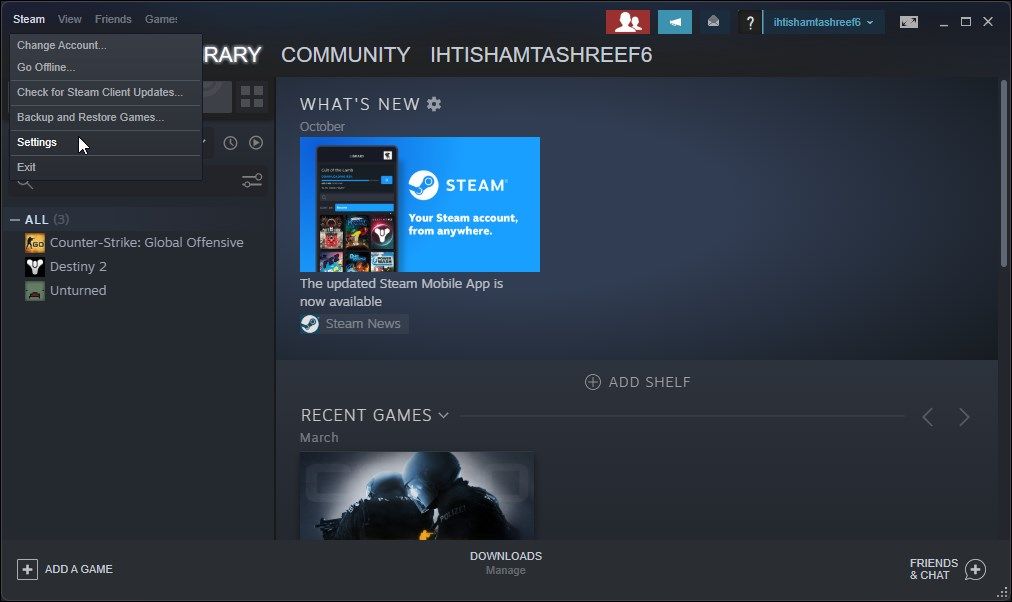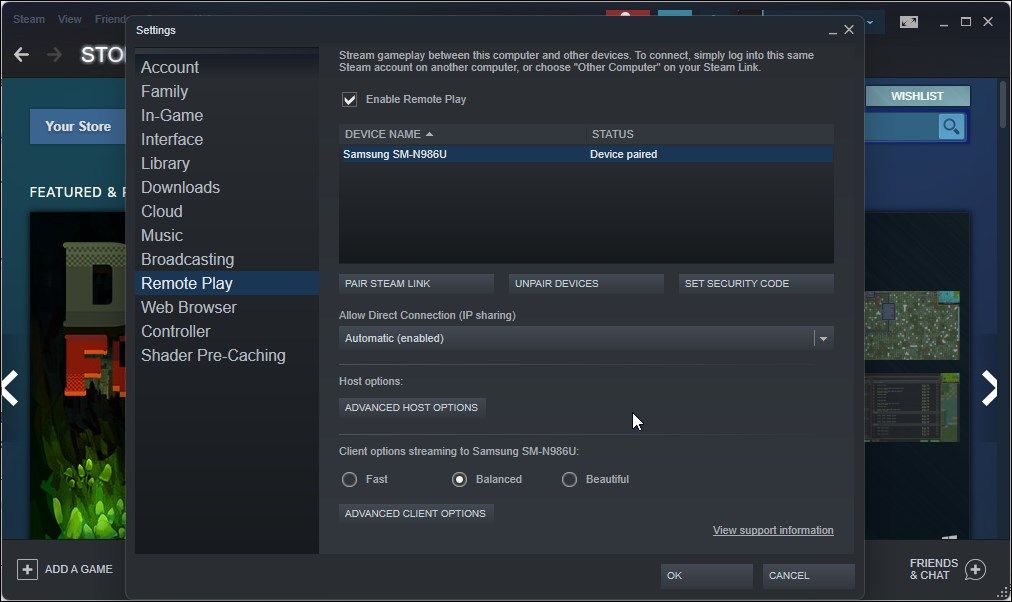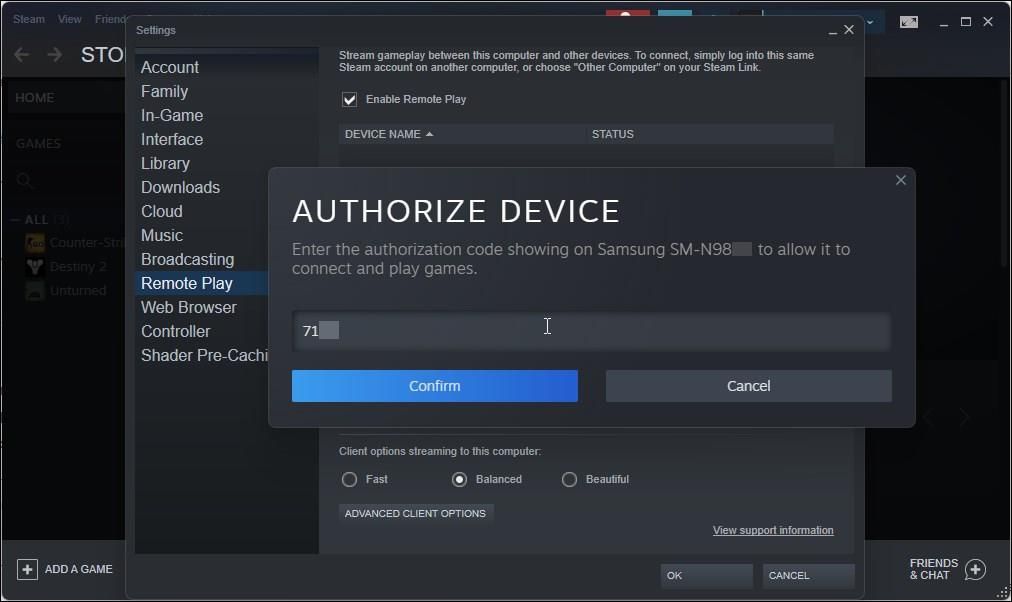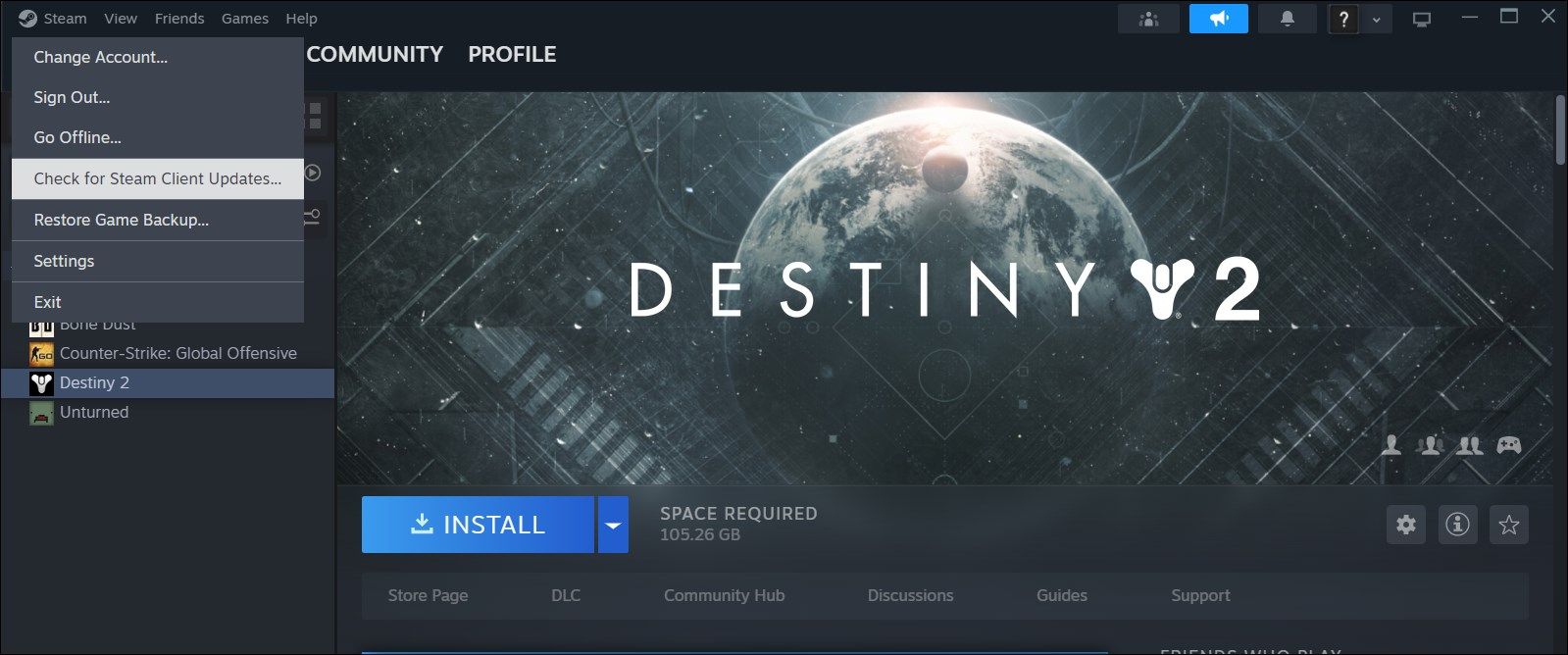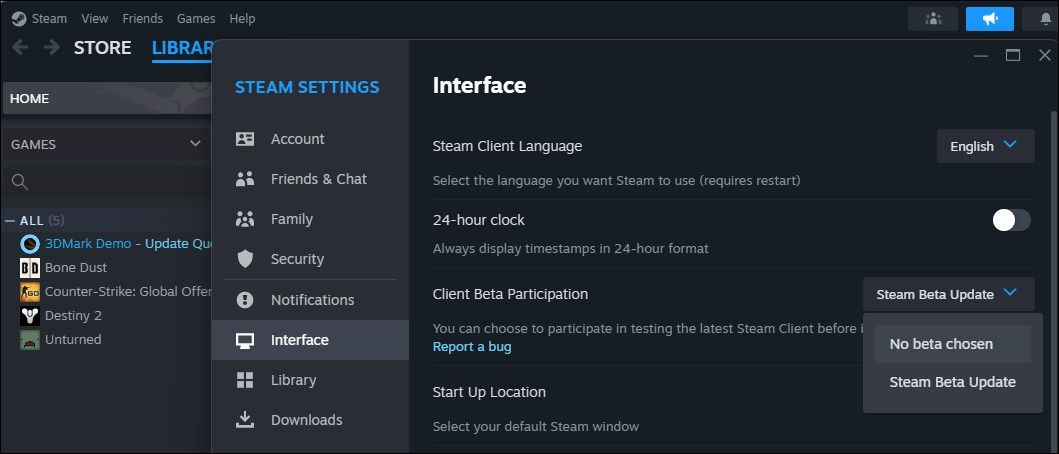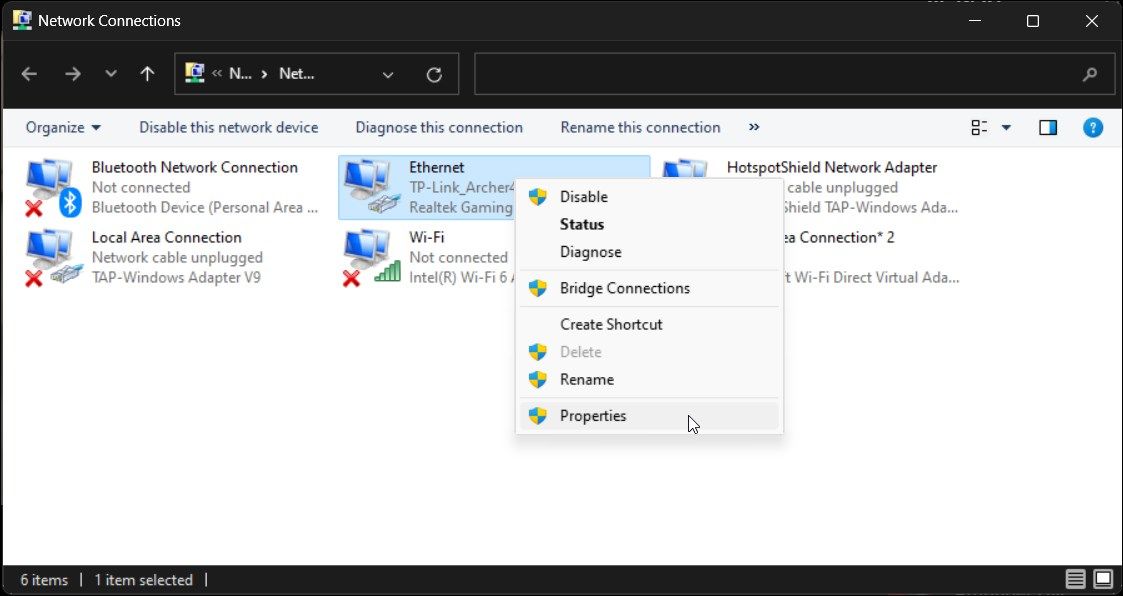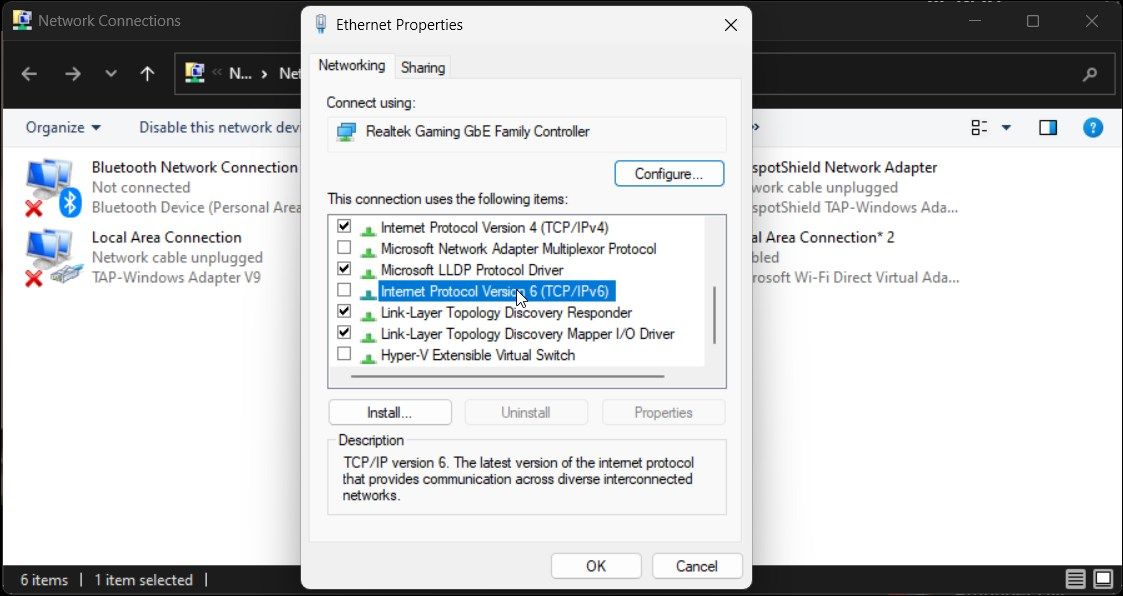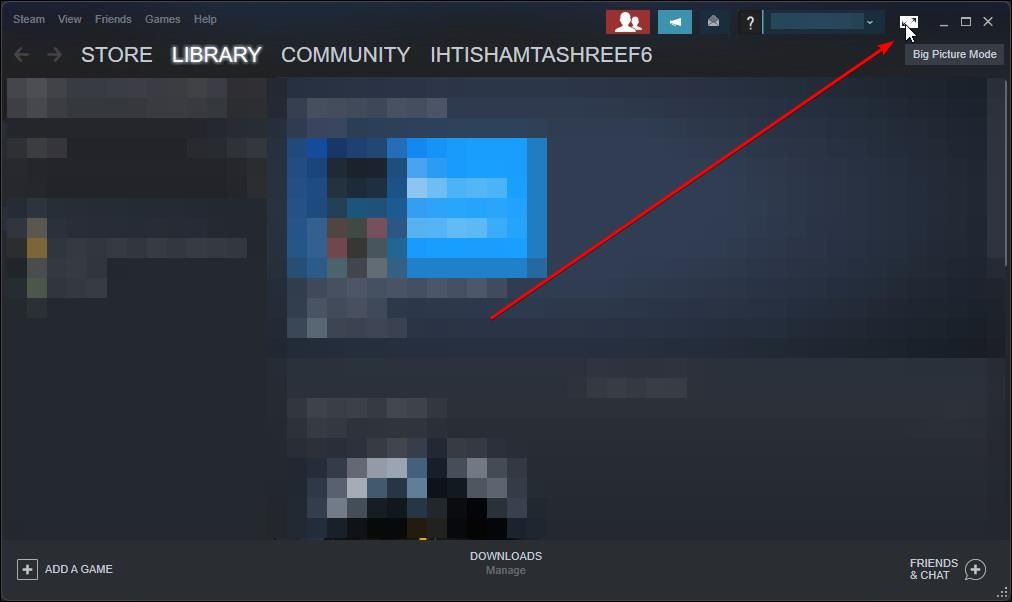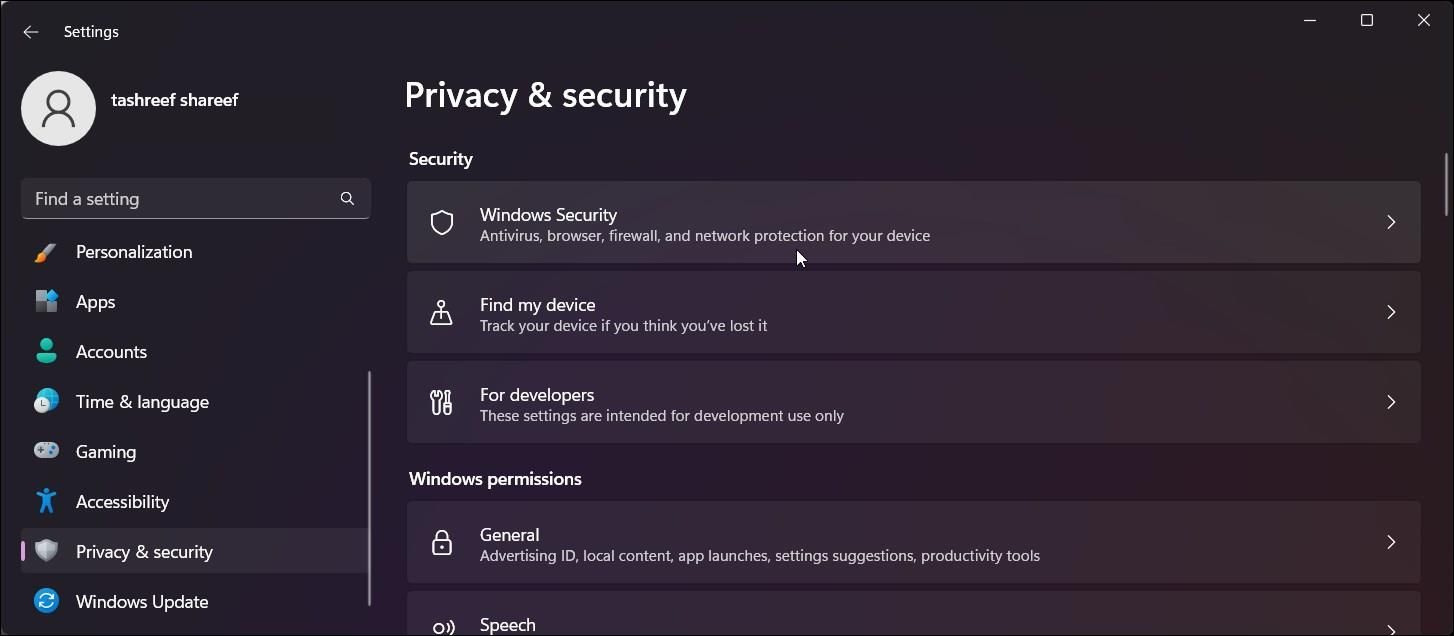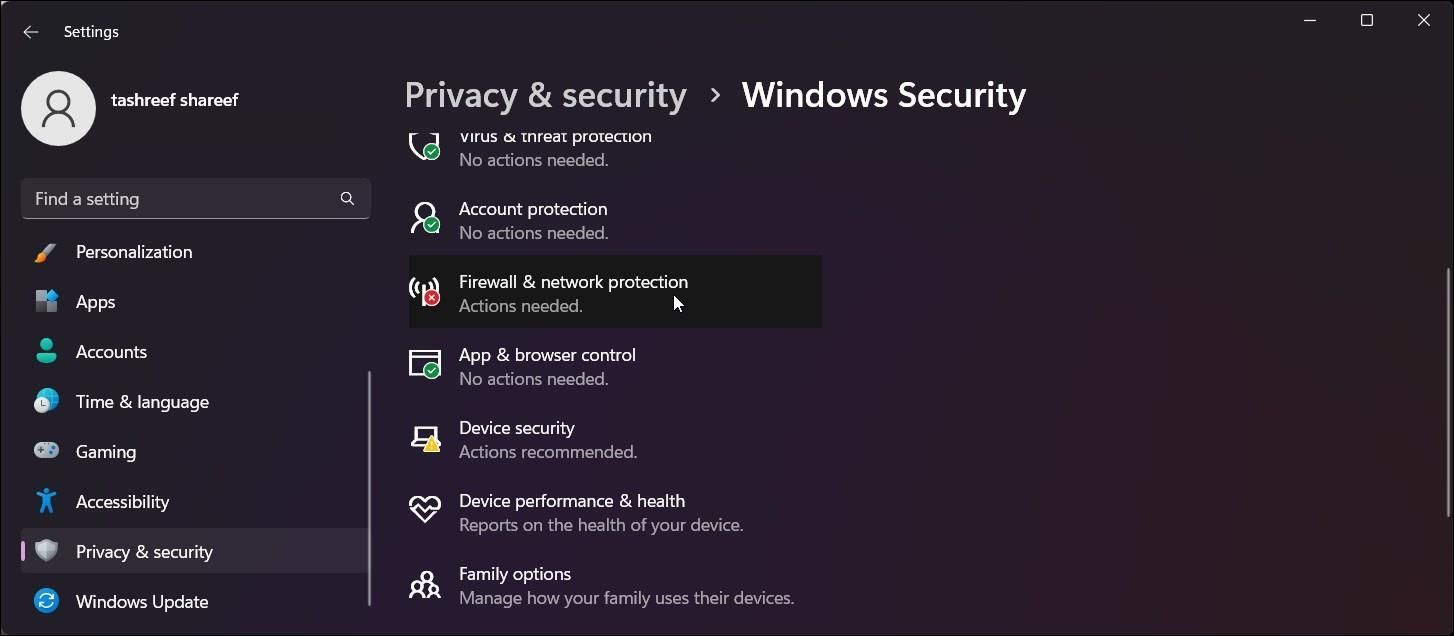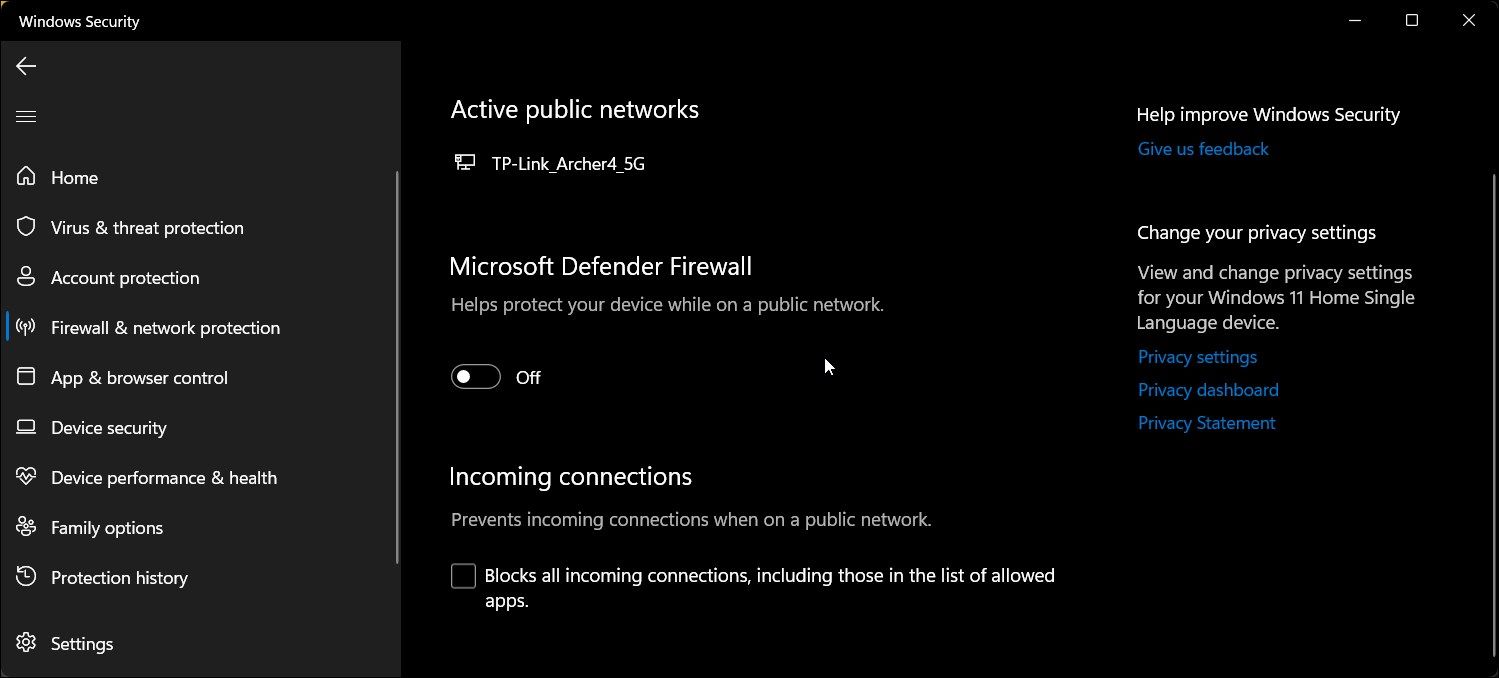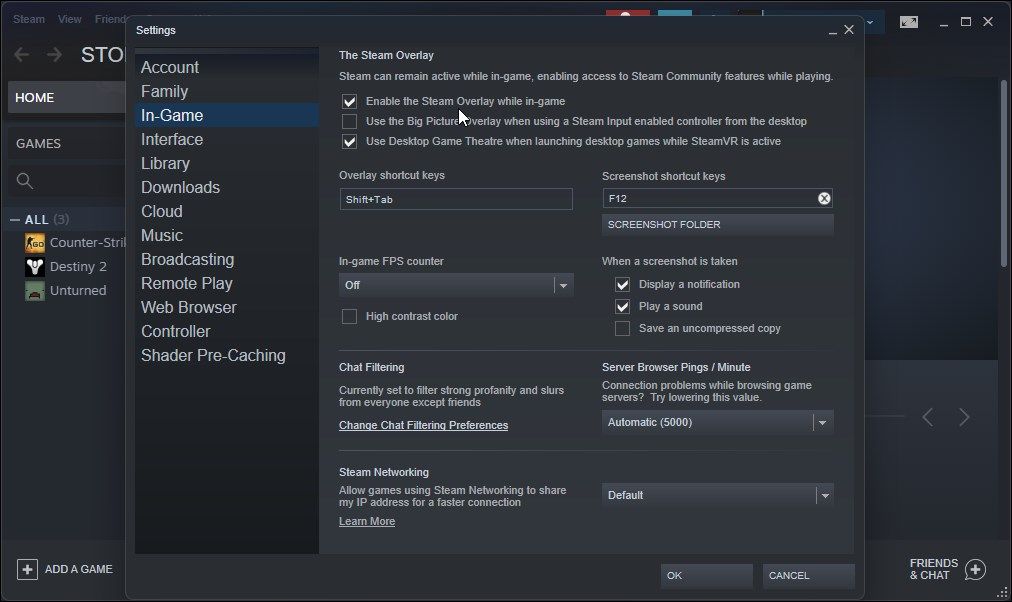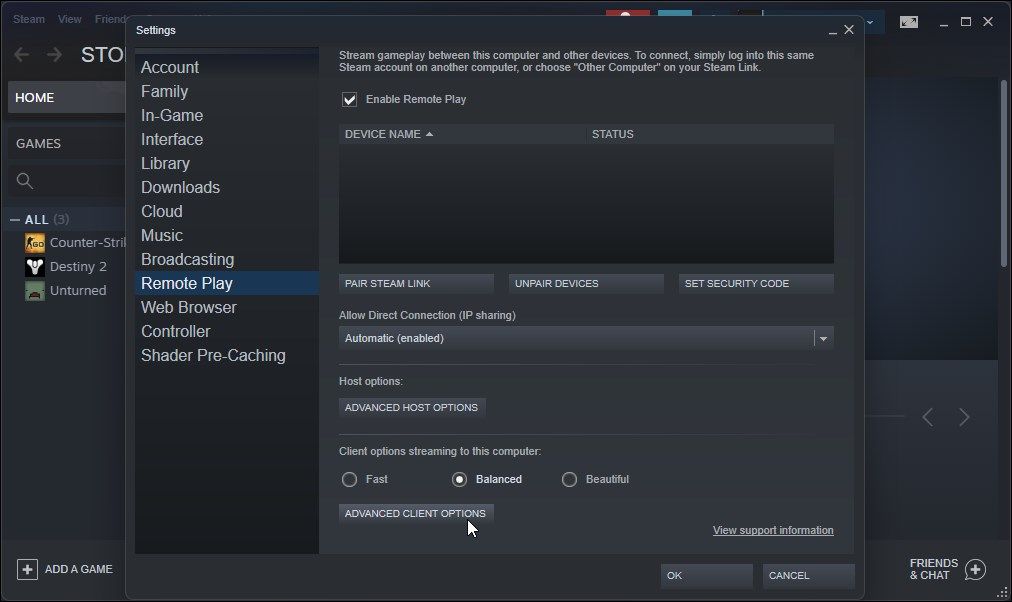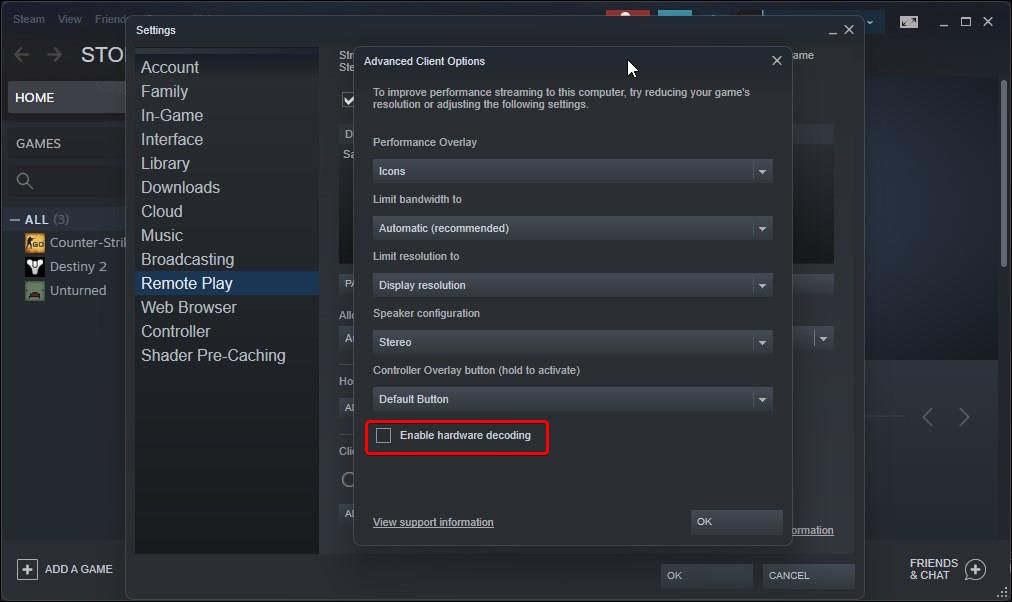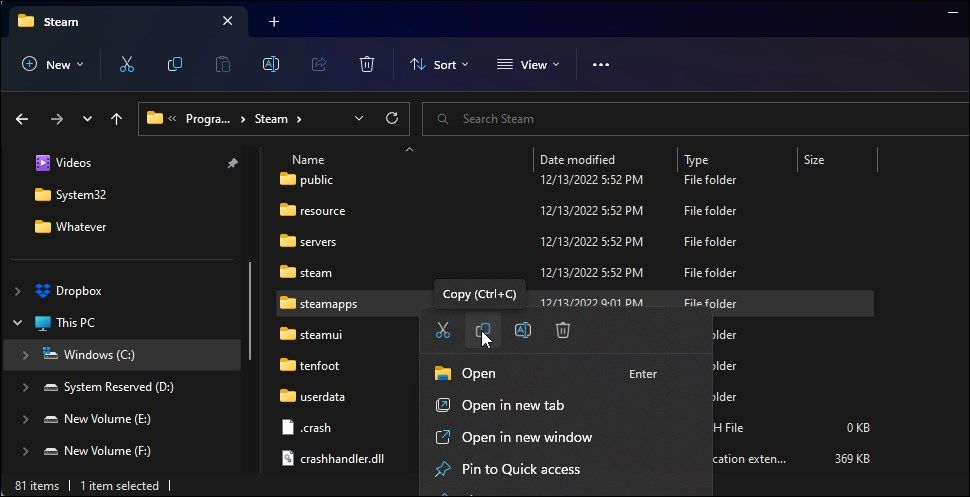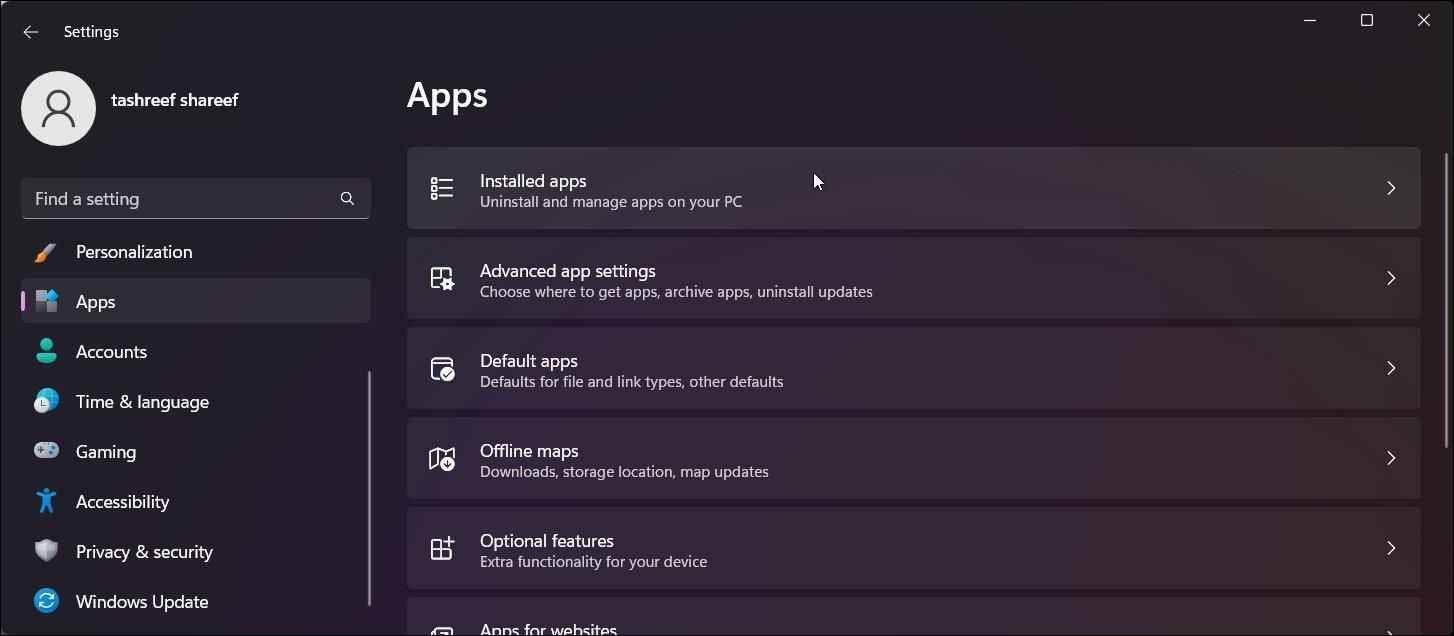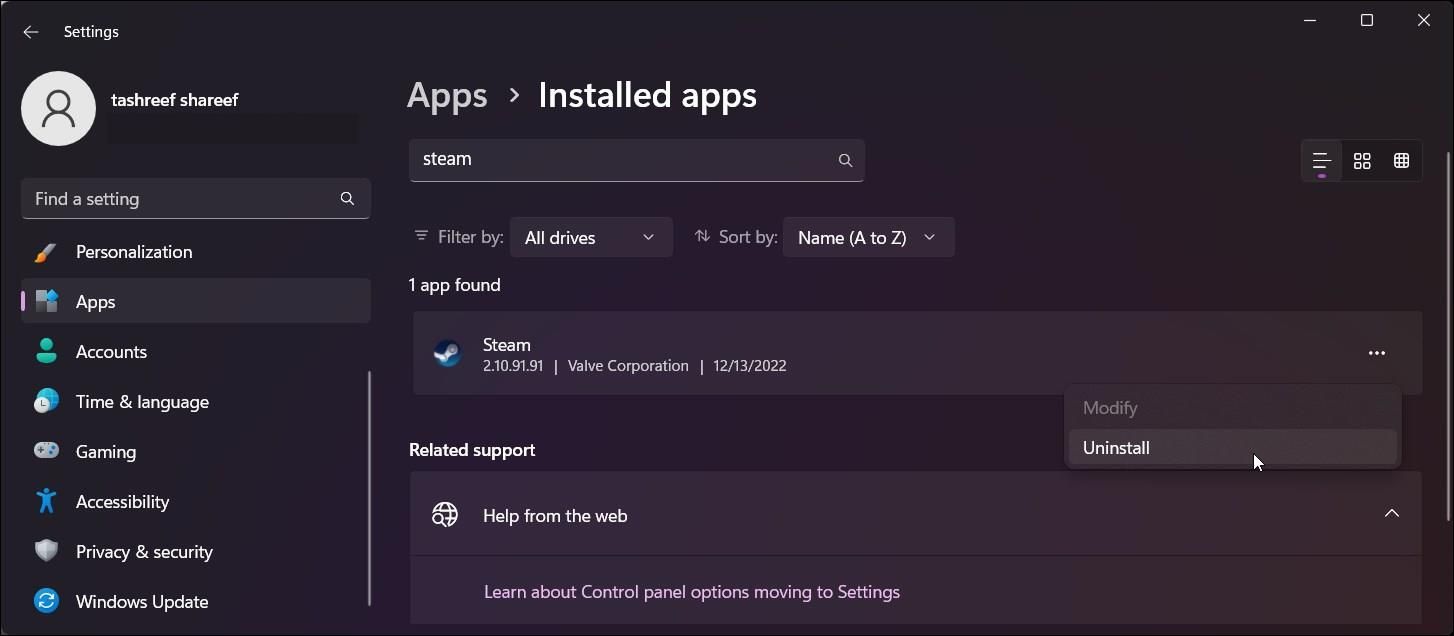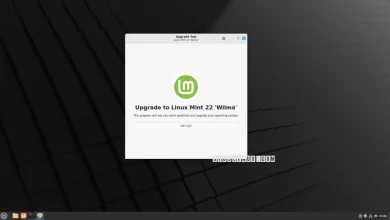.
O Remote Play do Steam é um recurso útil que permite reproduzir seus títulos favoritos do Steam em qualquer dispositivo portátil moderno e outros dispositivos. Você pode usar o aplicativo Steam Link em seu telefone ou outro computador para transmitir jogos instalados em seu computador principal.
Embora seja um recurso útil, o Steam Remote Play pode ser irregular e parar de funcionar repentinamente. Se a velocidade da sua conexão com a Internet não for um problema, o cliente Steam no Windows pode estar com problemas. Veja como solucionar e corrigir o problema.
O que faz com que o Steam Remote Play pare de funcionar no Windows?
O Steam Remote Play pode parar de funcionar por vários motivos, incluindo uma falha temporária nos módulos do Steam, problemas de pirataria de jogos, dispositivo convidado com defeito, configuração de rede e firewall incorretos e um cliente Steam corrompido.
Para corrigir o problema, verifique se você configurou corretamente o Steam Remote Play em seu sistema host. Além disso, certifique-se de ter a versão mais recente do Steam Link instalada em seu sistema convidado e host. Você pode então verificar a configuração do firewall e muito mais para solucionar o problema. Veja como executar cada etapa detalhadamente.
1. Reative o jogo remoto no Steam
Você pode acessar o recurso Remote Play no Steam em Configurações. Para corrigir quaisquer falhas temporárias de conexão, tente desativar e reativar o Remote Play no Steam.
Para desativar o Remote Play no Steam:
- Inicie o Vapor cliente e certifique-se de que você não está Visão familiar.
- A seguir, clique em Vapor no canto superior esquerdo e selecione Configurações.
- No Configurações caixa de diálogo, abra o Jogo Remoto guia no painel esquerdo.
- Desmarque o Habilitar jogo remoto opção e clique OK desabilitar Jogo remoto.
- A seguir, reinicie o Vapor cliente.
- Pegouo Configurações> Reprodução remota e verifique o Habilitar jogo remoto opção.
- Clique OK para aplicar as alterações.
- Reinicie o cliente Steam e verifique se há alguma melhoria.
2. Desemparelhe o dispositivo Steam Link convidado
Se o problema for com o seu dispositivo convidado, tente desemparelhar o dispositivo do seu cliente Steam. Você pode então emparelhar o dispositivo novamente para ver se isso ajuda a resolver o problema.
Para desemparelhar o dispositivo Remote Play no Steam:
- Inicie o Vapor cliente no seu PC.
- Clique em Vapor e selecione Configurações.
- No Configurações caixa de diálogo, abra o Jogo Remoto guia no painel esquerdo.
- Certifique-se de que Habilitar jogo remoto opção está selecionada.
- Em seguida, selecione seu dispositivo remoto em Nome do dispositivo e selecione Desemparelhar dispositivos.
- Clique OK para confirmar a ação e desemparelhar seu dispositivo.
- Clique OK para salvar as alterações e fechar o Steam.
- Em seguida, para emparelhar o dispositivo novamente, inicie o Vapor Link no seu dispositivo convidado.
- Toque em Começa a jogar para visualizar o código de autorização.
- Na sua máquina host, digite o PIN fornecido e clique em OK para autorizar o dispositivo.
3. Atualize o cliente Steam e os jogos
Um cliente Steam desatualizado pode causar mau funcionamento de alguns recursos. Em outros casos, executar uma versão mais antiga de um jogo pode causar problemas no Remote Play.
O cliente Steam verifica e atualiza automaticamente sempre que você inicia o aplicativo. No entanto, você também pode verificar manualmente se há atualizações na interface. O Steam instala automaticamente as atualizações do jogo, então você não precisa fazer nada para instalar as atualizações do jogo.
Para verificar atualizações do cliente Steam:
- Inicie o aplicativo e clique em Vapor no canto superior esquerdo.
- Selecione Verifique se há atualizações do cliente Steam.
- O Steam irá procurar por uma nova atualização e instalá-la, se disponível.
Você precisará reiniciar o Steam para aplicar as atualizações. Se nenhuma atualização estiver disponível, você verá a mensagem “Seu cliente está atualizado”.
4. Desative a participação do cliente Steam Beta
O cliente Steam Beta permite que você experimente os novos recursos antes de qualquer outra pessoa. No entanto, devido à natureza das versões Beta, há uma boa possibilidade de você encontrar falhas e travamentos. Se você estiver usando o Steam Beta, tente desativá-lo para resolver problemas com o Remote Play.
Para desativar a participação do cliente Steam Beta:
- No cliente Steam, clique em Vapor no canto superior esquerdo. Certifique-se de que você não está Visão familiar.
- Selecione Configurações para abrir as configurações do Steam.
- A seguir, abra o Interface guia no painel esquerdo.
- Clique no Participação do cliente beta menu suspenso e selecione Nenhum beta escolhido.
- Quando solicitado, clique em Reinicie agora. O Steam desligará o cliente e começará a instalar a versão mais recente da versão estável.
5. Desative IPv6 para seu adaptador de rede
Se a conexão do seu sistema host usar endereços IPv6 e IPv4, tente desabilitar a versão mais recente do protocolo de Internet para ver se isso ajuda a resolver o problema.
Para desativar o IPv6 para sua conexão:
- Imprensa Ganhar + R abrir Correr.
- Tipo ao controle e clique OK para abrir o Painel de Controle.
- A seguir, clique em Rede e Internet > Central de Rede e Compartilhamento.
- No painel esquerdo, clique em Alterar configurações do adaptador para visualizar seus adaptadores de rede.
- Clique com o botão direito na sua conexão de rede (Ethernet/Wi-Fi) e selecione Propriedades.
- No Propriedades caixa de diálogo, role para baixo e localize Protocolo de Internet versão 6 (TCP/IPv6).
- Desmarque o TCP/IPv6 opção e clique OK para salvar as alterações.
- Feche o Painel de Controle e verifique se o Remote Play está funcionando. Se o problema persistir, habilite a opção IPv6 nas propriedades da conexão e prossiga com as próximas etapas.
6. Ative o modo Big Picture em seu dispositivo convidado
O modo Big Picture no Steam permite que você visualize seus jogos em uma interface de usuário em tela cheia. Se você estiver tentando usar o Remote Play em outro computador ou TV, entre no modo Big Picture e inicie a transmissão. É uma solução testada e comprovada que parece solucionar problemas de uso remoto.
Para usar o modo Big Picture no Steam:
- Inicie o Vapor cliente.
- Clique Modo de imagem grande (ícone de tela inteira) no canto superior direito.
- O Steam agora será exibido em modo de tela inteira no seu dispositivo convidado. Navegue pela biblioteca e comece a transmitir.
- Para sair do modo Big Picture, pressione Alt+F4 no seu teclado.
Esta não é uma solução permanente, mas uma solução alternativa útil. No entanto, deve ajudá-lo a contornar o problema temporariamente.
7. Desative e configure seu antivírus e firewall
Seu antivírus ou firewall pode bloquear conexões de saída genuínas, fazendo com que o Remote Play pare de funcionar. Você pode desativar temporariamente o firewall para determinar se ele está bloqueando uma porta ou programa.
Se você estiver usando antivírus de terceiros, é provável que ele tenha seu próprio firewall. Abra as configurações do aplicativo antivírus e desative a opção de firewall. Caso contrário, siga estas etapas para desativar o Firewall do Windows Defender:
- Imprensa Ganhar + eu abrir Configurações.
- Abra o Privacidade e segurança aba.
- A seguir, clique em Firewall e proteção de rede.
- Escolha sua rede ativa em Firewall e proteção de rede.
- Alterne a chave abaixo Firewall do Microsoft Defender para desligá-lo.
Em seguida, tente transmitir usando o Remote Play para ver se a conexão é estabelecida. Se sim, você precisará aprender como permitir aplicativos por meio do Firewall do Windows Defender. Certifique-se de reativar seu firewall, independentemente do resultado.
8. Desative e reative o Steam Overlay
Outra solução alternativa para fazer o Remote Play funcionar é ativar o Steam Overlay. Este é um recurso de sobreposição que permite acessar os recursos da Comunidade Steam durante o jogo.
Siga estas etapas para ativar o Steam Overlay:
- Inicie o Vapor cliente em seu dispositivo convidado.
- Clique em Vapor no canto superior direito e selecione Configurações.
- A seguir, abra o No jogo guia no painel esquerdo.
- Aqui, verifique o Ative o Steam Overlay durante o jogo opção.
- Em seguida, configure as teclas de atalho do Overlay, se desejar. Caso contrário, deixe-o como padrão.
- Clique OK para salvar as alterações.
- Em seguida, inicie o jogo que deseja transmitir e abra Sobreposição do Steam usando o Shift + Tabulação chave ou sua chave personalizada.
- Agora o jogo deve ser transmitido sem problemas Jogo remoto.
9. Desative a codificação de hardware
Você pode ativar a codificação de hardware no Steam para melhorar o desempenho do streaming no seu computador. Embora seja um recurso útil, também pode causar problemas com o Remote Play. Para corrigir o problema, tente desabilitar a codificação de hardware para ver se isso ajuda a resolver o erro.
Para desativar a codificação de hardware no Steam:
- Inicie o cliente Steam no seu PC.
- Clique em Vapor e selecione Configurações.
- No painel esquerdo, abra o Jogo Remoto aba.
- A seguir, clique em Opções Avançadas de Cliente.
- Na caixa de diálogo pop-up, desmarque a opção Habilitar codificação de hardware opção.
- Clique OK para salvar as alterações e desativar a codificação de hardware.
10. Reinstale o cliente Steam
Como último recurso, tente desinstalar e reinstalar o cliente Steam para corrigir quaisquer problemas que possam estar ocorrendo devido a problemas com o próprio cliente. Você pode reinstalar o cliente Steam sem excluir os jogos existentes.
Para desinstalar o cliente Steam:
- Saia do Steam se estiver executando em segundo plano.
- A seguir, pressione Ganhar + E para abrir o Explorador de Arquivos.
- A seguir, navegue até C:Arquivos de programas (x86)Steam e mova o SteamApps pasta para um diretório diferente.
- Uma vez feito isso, pressione Ganhar + eu abrir Configurações.
- A seguir, abra o Aplicativos aba.
- Clique em Aplicativos instalados e procure por Vapor.
- Clique no menu de três pontos ao lado do nome do aplicativo e clique em Desinstalar.
- Clique Sim para confirmar a ação.
- Clique Desinstalar novamente e clique Sim se solicitado pelo UAC.
- Em seguida, vá para a página de download do Steam e baixe o instalador para instalar o aplicativo.
- Depois que o Steam estiver instalado, mova o SteamApps pasta de volta para C:Arquivos de programas (x86)Steam para que o cliente possa reconhecer seus jogos instalados.
Corrija o jogo remoto e comece a transmitir jogos Steam
Uma maneira fácil de corrigir problemas com o Remote Play é instalar o aplicativo Steam Link no sistema convidado e host. Caso contrário, tente reativar o Remote Play ou desemparelhar os dispositivos emparelhados para corrigir o problema. Além disso, verifique as configurações de firewall e IPv4 para corrigir problemas relacionados à rede.
.